
DiskGenius单文件PE版堪称硬盘管理的全能工具,无论是分区调整还是数据拯救都能轻松应对。这款软件集成了格式化、分区重建、文件恢复、坏道修复等实用功能,还能处理备份还原、分区克隆等高级操作,对新型GUID分区格式也有完美支持。

一、创建新分区
在磁盘的灰色空闲区域点击右键选择"新建分区",或通过工具栏按钮启动该功能。弹出的对话框中需要设置分区类型、文件系统及容量大小。对于4KB扇区的西部数据硬盘等特殊设备,建议勾选扇区对齐选项以提升性能。
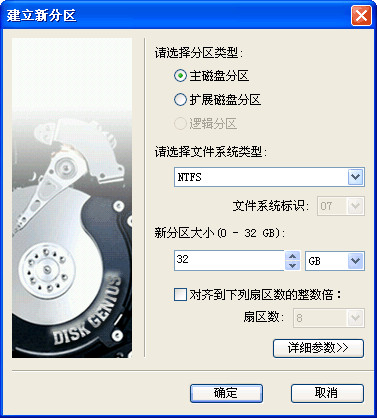
点击"详细参数"可展开高级设置界面,GUID分区表格式支持更多属性配置。新建的分区需要执行"保存分区表"命令才会实际生效,使用前还需进行格式化操作。
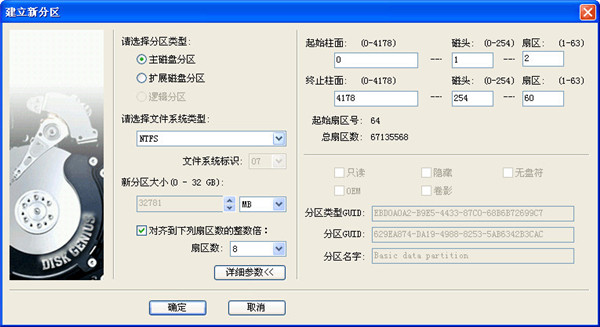
二、从现有分区划分空间
选中目标分区右键选择"建立新分区",在调整界面设置新分区的位置和大小参数。这个操作过程与调整分区容量完全相同,按照提示完成即可。
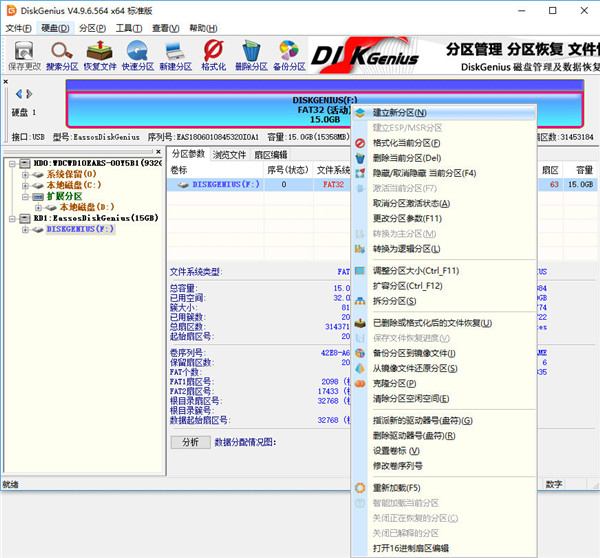
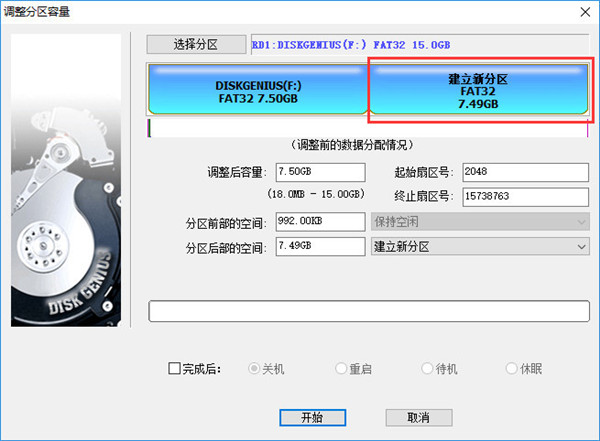
一、找回误删文件
选择"恢复已删除的文件"选项,若删除后分区有过写入操作,建议同时启用"额外扫描已知文件类型"功能。这个功能会深度扫描空闲区域,将找到的文件按类型归类到"所有类型"文件夹。
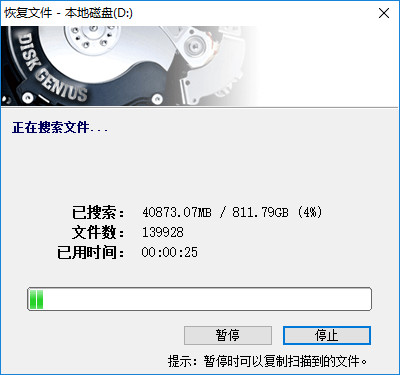
搜索完成后,已删除文件会显示复选框标记。找不到的文件可能在"孤立的文件"文件夹中,文件属性中的"D"表示已删除,"X"表示可能被覆盖。
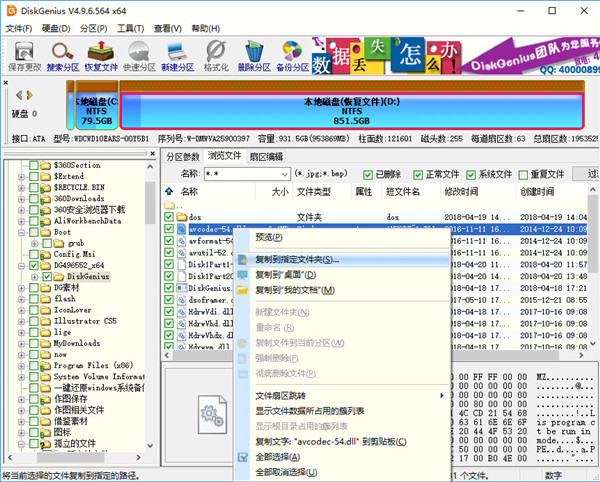
红色删除图标表示已删除项目,绿色图标表示包含删除内容的文件夹。选中需要恢复的文件,右键选择保存到其他分区即可。

二、分区损坏恢复
当分区显示为RAW格式或提示需要格式化时,使用"完整恢复"功能。建议配合文件类型扫描功能,这样能找到更多可恢复文件。
1、精准定位
支持十六进制数值、文本内容、偏移量等多种定位方式。可设置搜索条件、匹配规则和跳转参数,满足不同场景的定位需求。
2、扇区编辑
定位到目标扇区后,可直接修改十六进制或文本数据。支持选区复制粘贴操作,修改后需要手动保存才会写入磁盘,编辑过程中可随时撤销操作。
3、高级功能
可将指定扇区识别为分区起始位置,支持大小端字节序切换。这些功能为专业用户提供了更灵活的操作空间。
v6.0.1.1645版本
1、新增对ReFS文件系统的TRIM优化支持
2、优化GPT磁盘恢复分区的显示逻辑
3、改进BitLocker加密分区的识别机制
4、修复系统迁移后程序异常退出的问题
5、解决GPT分区表显示异常的情况
6、优化硬盘SMART信息读取效率
(您的评论需要经过审核才能显示)
0条评论